麦当劳盘后大跌,背后的真相
2024-10-27
由php小编西瓜撰写:iOS+17.5%开启iPhone失窃设备保护的方法步骤:随着智能手机的普及,手机丢失或被盗的情况时有发生。iOS系统提供了一项重要功能,即iPhone失窃设备保护。通过简单的步骤,您可以启用此功能,确保您的iPhone在遇到不测时得到最佳保护。
在ios 17.3 或更高版本中,苹果新增了“失窃设备保护”功能。
使用“失窃设备保护”功能后,当我们的 iPhone 离开家或办公室等熟悉的地点时,某些功能和操作需要满足额外的安全要求才能使用。这些安全要求有助于防止他人在窃取你的设备并获取你的密码后,对你的账户或设备做出重大修改。因此,这些安全要求能够帮助防止他人在窃取你的设备后,对你的账户或设备做出重大更改。
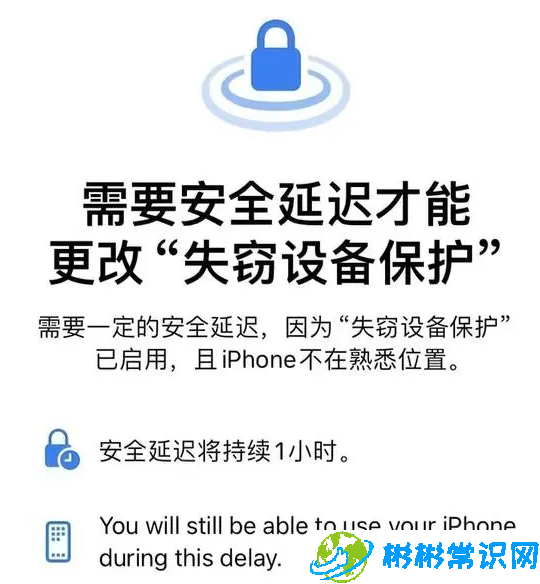
需要注意的是,“失窃设备保护”功能必须在设备丢失或失窃之前事先打开才能生效。
以下为升级iOS 17.5后开启iPhone失窃设备保护的方法步骤:
准备工作:
为自己的 Apple ID 启用双重认证,并在 iPhone 上设置或启用以下功能:设备密码、面容 ID或触控 ID,以及“重要地点”(定位服务)。
打开“查找”(在启用“失窃设备保护”后,不可关闭“查找”)。
开启iPhone失窃设备保护:
打开“设置”,然后轻点“面容 ID 与密码”;
输入设备密码;
轻点“失窃设备保护”,打开“失窃设备保护”。
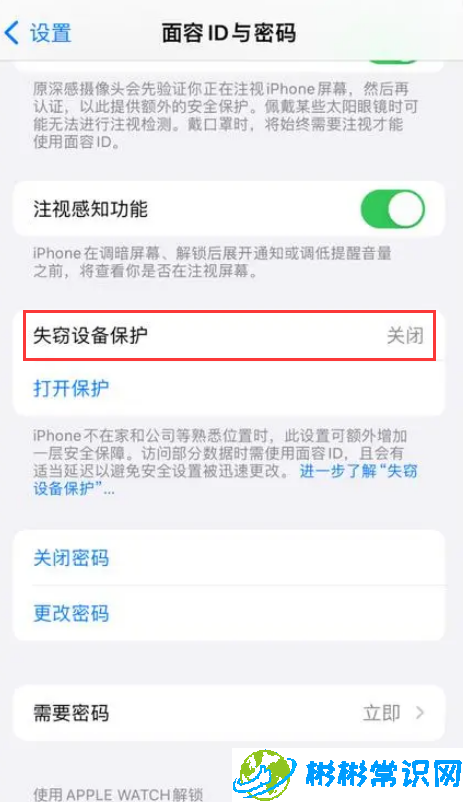
如果你希望你的 iPhone 无论位于何处都采取额外的“失窃设备保护”安全措施,请在“Require Security Delay”(需要安全延迟)下选取“Always”(始终)。默认情况下,只有当你的 iPhone 离开熟悉的地点时,才需要采取额外的安全措施。
当你不在熟悉的地点时,如果你尝试关闭“失窃设备保护”,系统会启动安全延迟,你必须等到延迟过后才能关闭“失窃设备保护”。在出售、赠送或折抵 iPhone 之前,我们最好关闭“失窃设备保护”。
以上就是iOS 17.5开启iPhone失窃设备保护的方法步骤的详细内容,更多请关注彬彬常识网其它相关文章!
版权声明:本文内容由互联网用户自发贡献,该文观点仅代表作者本人。本站仅提供信息存储空间服务,不拥有所有权,不承担相关法律责任。如发现本站有涉嫌抄袭侵权/违法违规的内容,请发送邮件举报,一经查实,本站将立刻删除。
标签: # 失窃设备保护 # hlw93life葫芦娃永久ios视频 # 苹果ios14充电提示音怎么改 充电提示音修改教程 # 顶配iPhone16 # iPhone怎么设置软件图标 软件图标设置步骤分享
相关文章
2024-10-27
2024-10-27
2024-10-27
2024-10-27
2024-10-27
2024-10-27